小编教你打开任务管理器
- 分类:Win10 教程 回答于: 2018年10月25日 18:51:00
每个人使用电脑的习惯都不一样,有些人喜欢鼠标操作,而另一些人喜欢使用键盘,如果你想要打开任务管理器用鼠标或者键盘的打开方式都有哪些呢。下面,小编就为大家介绍打开任务管理器详细的方法。
经常上网的小伙伴们都应该遇到过电脑卡在软件的界面了,小编一般是打开电脑的任务管理器后结束卡死的程序运行,那么问题来了,上网的时候电脑死机怎么打开任务管理器呢?任务管理器怎么打开方便?一起来看看怎么操作吧。
以下是打开任务管理器的方法:
方法一:快捷键 Ctrl+Shift+Esc,这种方法最方便,直接就可以调出任务管理器。

管理器图-1
方法二:快捷键Ctrl+Alt+Del 这种方法先出现下面这个界面,点击里面的任务管理器即可打开。
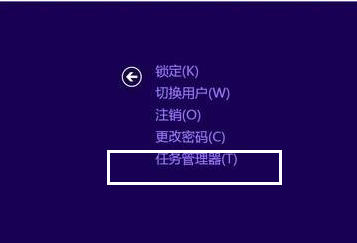
管理器图-2
方法三:鼠标右键点击任务栏,在出现的列表中选择任务管理器。

任务进程图-3
以上是打开任务管理器的方法。
 有用
26
有用
26


 小白系统
小白系统


 1000
1000 1000
1000 1000
1000 1000
1000 1000
1000 1000
1000 1000
1000 1000
1000 1000
1000 1000
1000猜您喜欢
- win10电脑怎样一键恢复出厂设置..2022/01/24
- win10家庭版升级专业版的方法..2022/07/12
- 小编教你如何使用3g无线网卡..2017/09/18
- win10教育版怎么升级win10专业版..2022/03/04
- win10升级助手介绍2022/11/25
- win10网络通但不能上网的解决方法..2021/02/06
相关推荐
- win10安装工具使用教程2022/08/20
- U盘安装win10系统的操作步骤..2021/01/11
- win10注册表损坏怎么办2020/09/01
- mac重装系统win10如何操作2022/12/10
- win10系统顿号在键盘上怎么打..2021/03/13
- win10更新后etdsys蓝屏怎么办2021/06/15

















